비밀번호로 파일을 보호하는 방법
작가:
Roger Morrison
창조 날짜:
18 구월 2021
업데이트 날짜:
1 칠월 2024
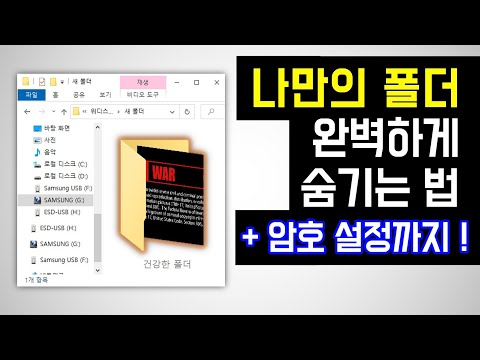
콘텐츠
이 기사에서 : Windows에서 폴더 보호하기 Mac에서 폴더 보호하기
Windows 컴퓨터 또는 Mac에서 암호로 폴더를 보호하는 방법에 대해 알아 봅니다.
단계
방법 1 Windows에서 폴더 보호
- 시작 메뉴를 엽니 다 . 이 아이콘은 화면의 왼쪽 하단에 있습니다. 키를 누를 수도 있습니다 ⊞ 승리 시작 메뉴를 엽니 다.
-
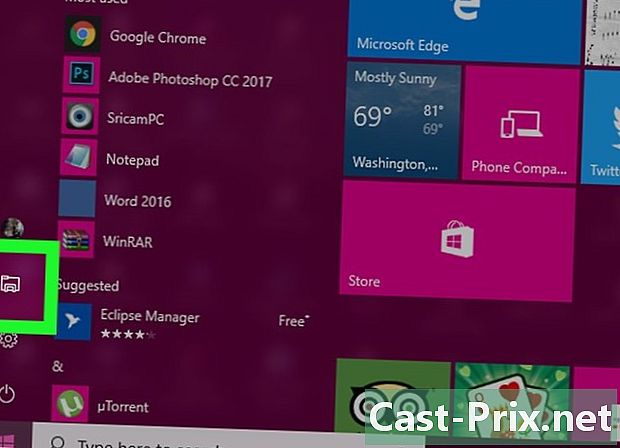
클릭
. 이 옵션은 시작 창의 왼쪽 아래에 있습니다. 파일 탐색기가 열립니다. -

보호 할 폴더를 선택하십시오. 파일 탐색기의 왼쪽 열에서 보호하려는 폴더를 선택하십시오. -
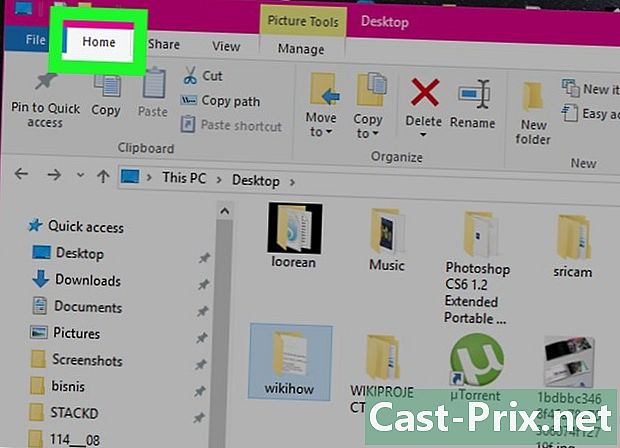
홈 탭을 클릭하십시오. 메뉴 표시 줄의 왼쪽 상단에 있습니다. -
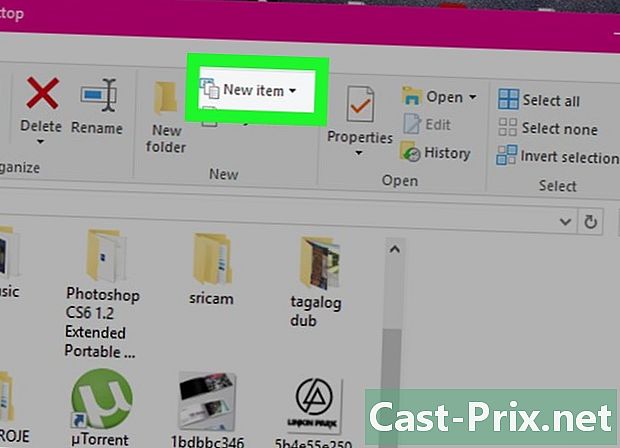
클릭 새로운 아이템. 이 옵션은 홈 도구 모음의 오른쪽에 있으며 파일 탐색기 창의 맨 위에 있습니다. -
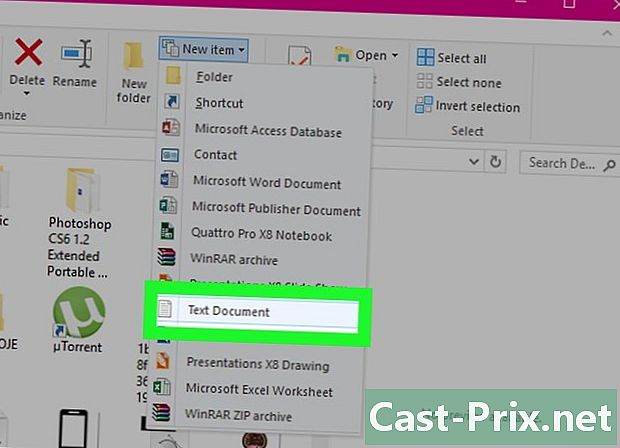
클릭 문서 e. 그런 다음 기입. 열린 폴더에 새 문서가 나타납니다. -
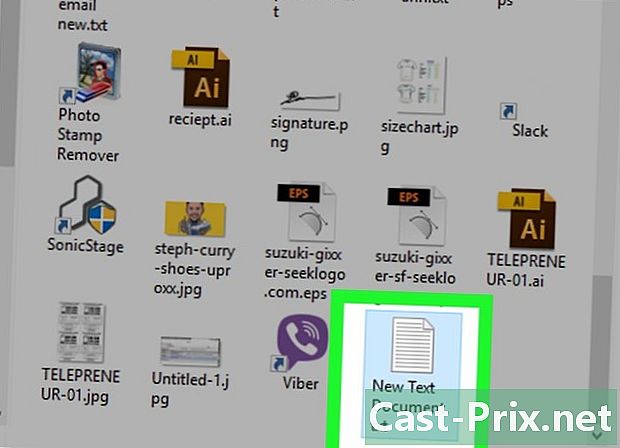
문서를 두 번 클릭하십시오. e. 문서 e를 두 번 클릭하여 엽니 다. -
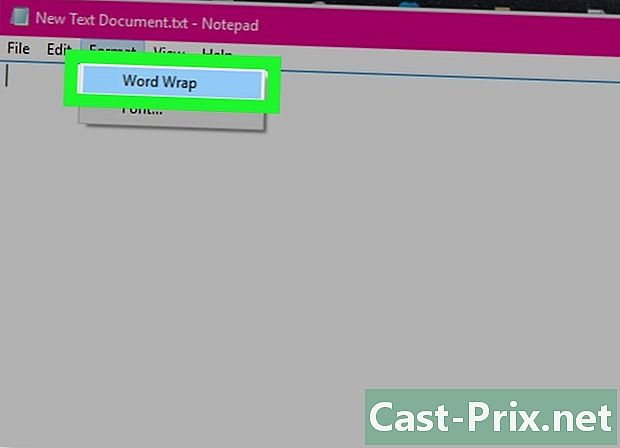
클릭 체재. 그런 다음 자동 줄 바꿈을 선택하여 폴더를 잠그는 데 사용 된 코드의 형식이 올바른지 확인하십시오.

- 면 라인으로 자동 복귀 이미 선택되어 있으면이 단계를 건너 뛸 수 있습니다.
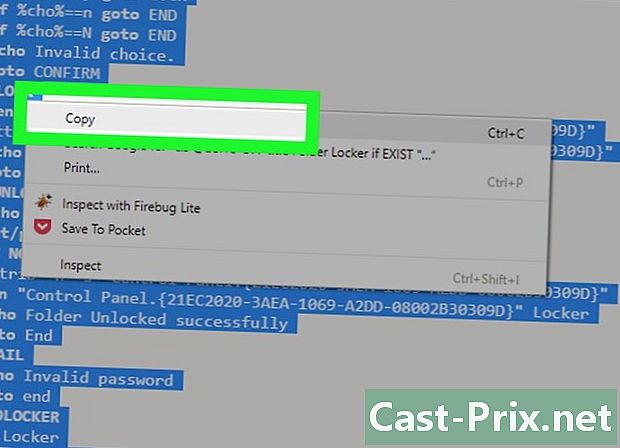
cls @ECHO OFF 제목 EXIST "제어판 인 경우 폴더 로커. "로커 에코 폴더 잠금 해제 완료 goto 종료 : FAIL echo 잘못된 비밀번호 goto 종료 : MDLOCKER md 로커 에코 로커가 성공적으로 작성되었습니다 종료 : 종료 전체 스크립트를 강조 표시하고 마우스 오른쪽 단추를 클릭 한 후 선택하십시오. 사본.
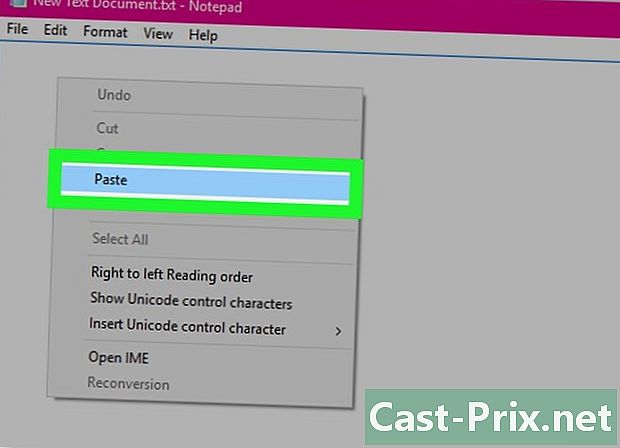
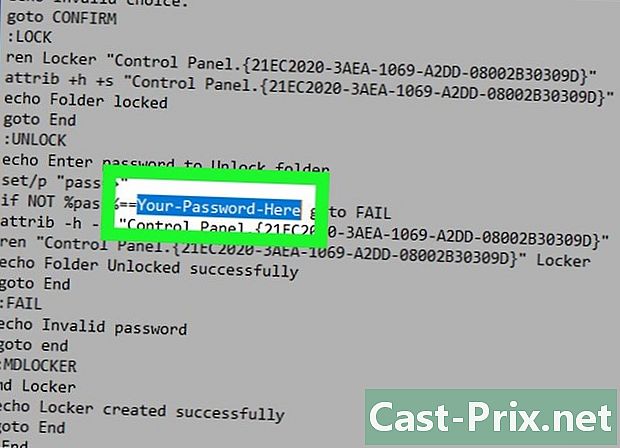
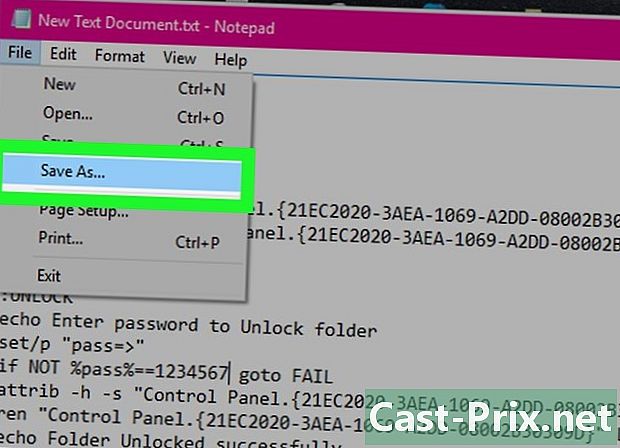
- 클릭 파일.
- 클릭 다른 이름으로 저장.
- 상자를 클릭하십시오 유형 선택 모든 파일.
- "파일 이름"필드에 "FolderLocker.bat"를 입력하십시오.
- 클릭 기록.
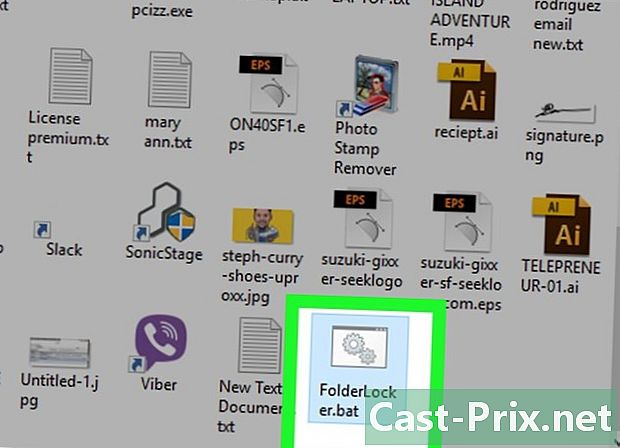
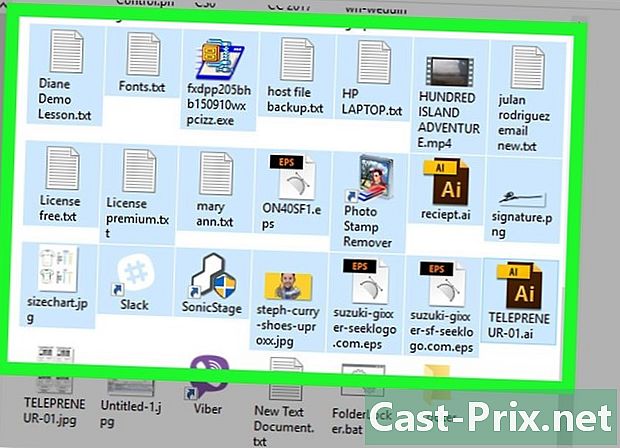
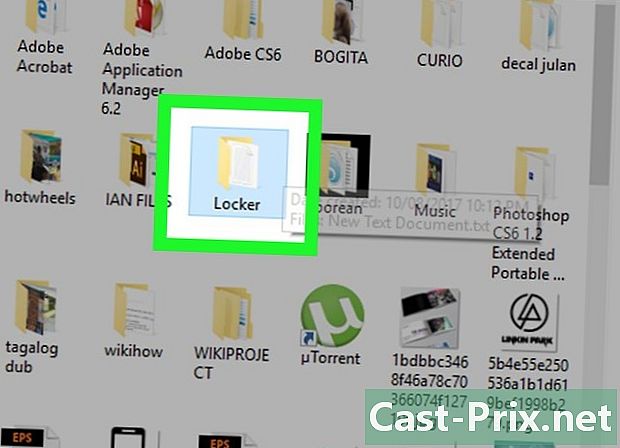
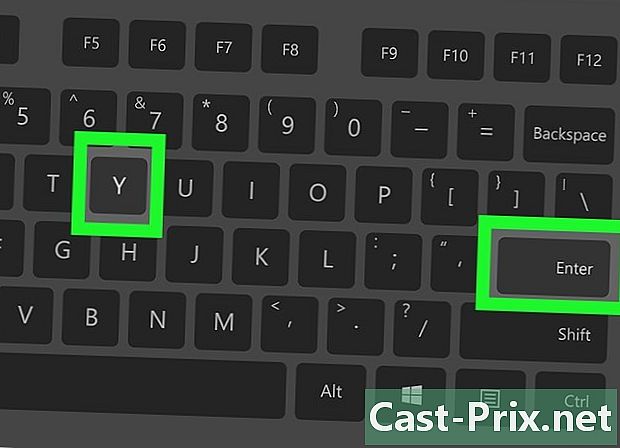
- 잠긴 폴더에 액세스하려면를 두 번 클릭하십시오. FolderLocker conuelle 창에 비밀번호를 입력하십시오.
방법 2 Mac에서 폴더 보호
-
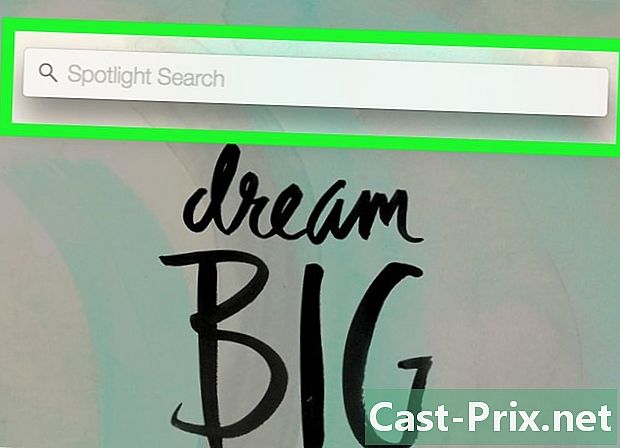
열린 스포트라이트
. 화면의 오른쪽 상단에 있습니다. -
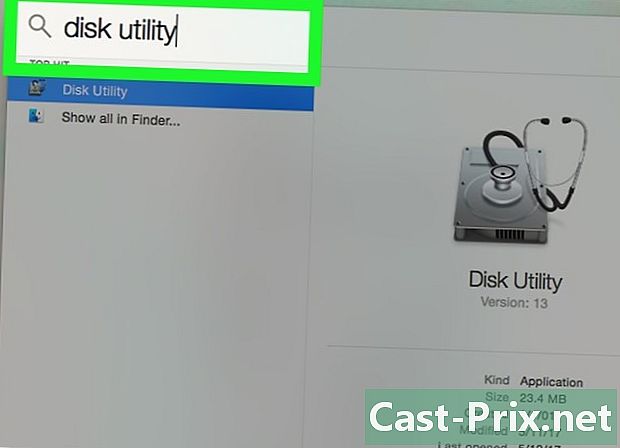
유형 디스크 유틸리티. 그런 다음 키를 누릅니다 반환. 디스크 유틸리티 응용 프로그램이 열립니다. -
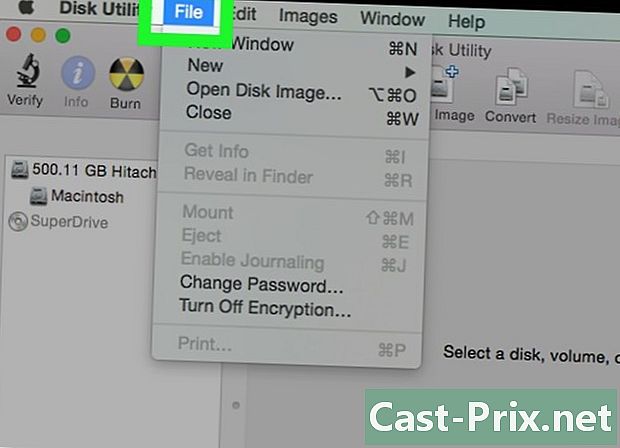
클릭 파일. 이 메뉴는 Mac 화면의 왼쪽 상단에 있습니다. -
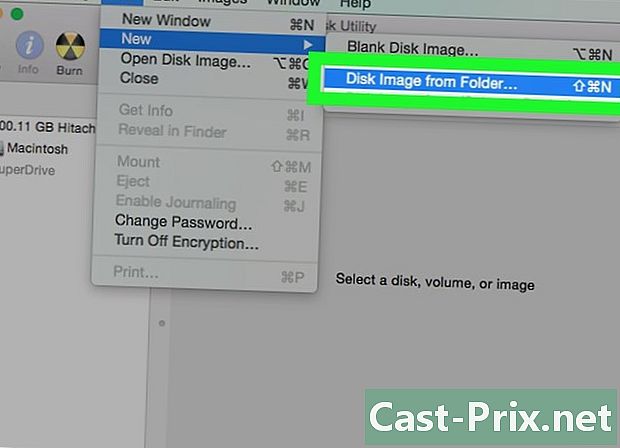
선택 새로운 이미지. 그런 다음 폴더 그림을 클릭하십시오. 검색 창이 열립니다.- 일부 구형 Mac에서는이 옵션의 이름이 "폴더의 디스크 이미지"일 수 있습니다.
-
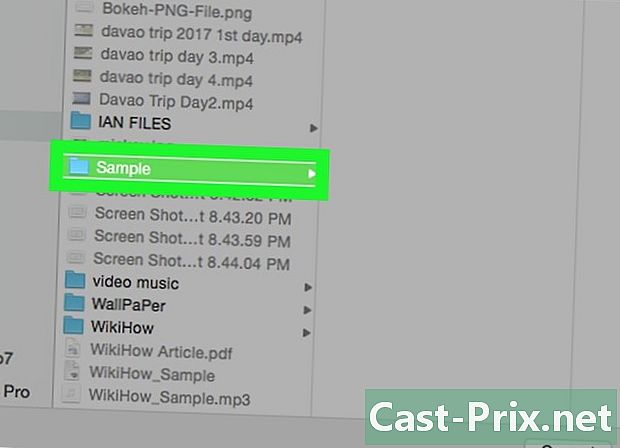
폴더를 선택하십시오. 비밀번호로 보호 할 폴더를 선택하고 열기를 클릭하십시오. conuelle 창의 상단에있는 상자를 클릭하고 폴더 위치를 클릭하십시오 (예 : 사무실) 폴더를 클릭 한 다음 열린. -
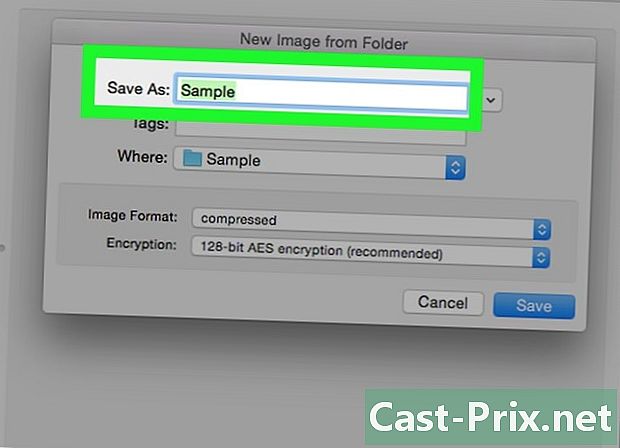
파일 이름을 지정하십시오. "다른 이름으로 저장"필드로 이동하여 폴더 이름을 지정하십시오. -
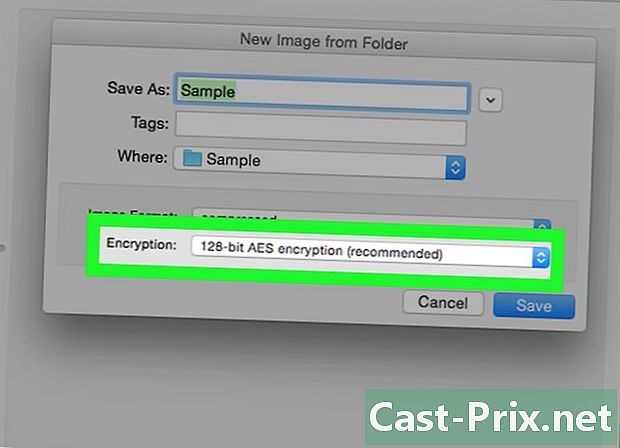
드롭 다운 메뉴를 클릭하십시오 암호화. 드롭 다운 메뉴를 클릭하십시오 암호화 128 비트 AES 암호화를 선택하십시오. -
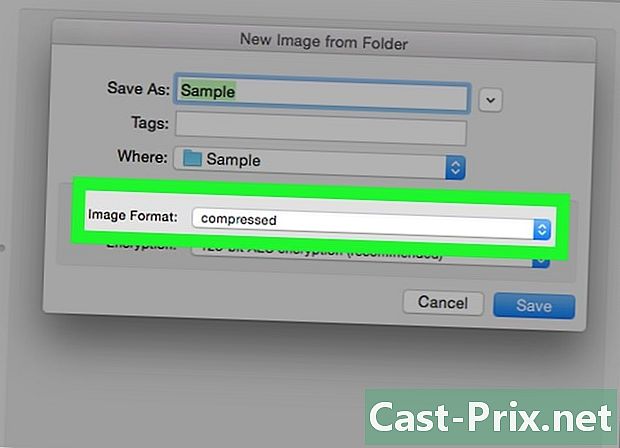
드롭 다운 메뉴를 클릭하십시오 사진 형식. -
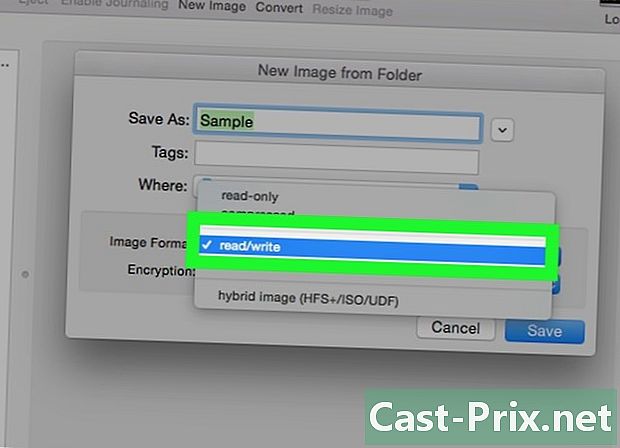
클릭 읽기 / 쓰기. 이 옵션을 사용하면 암호화 된 폴더에 파일을 추가하고 나중에 삭제할 수 있습니다. -
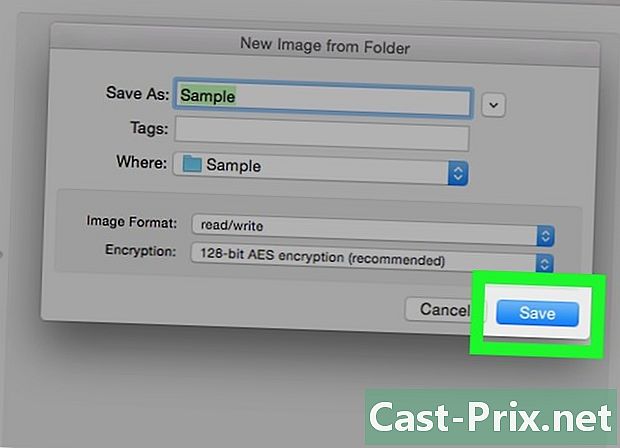
클릭 기록. 이 버튼은 창의 오른쪽 하단에 있습니다. -
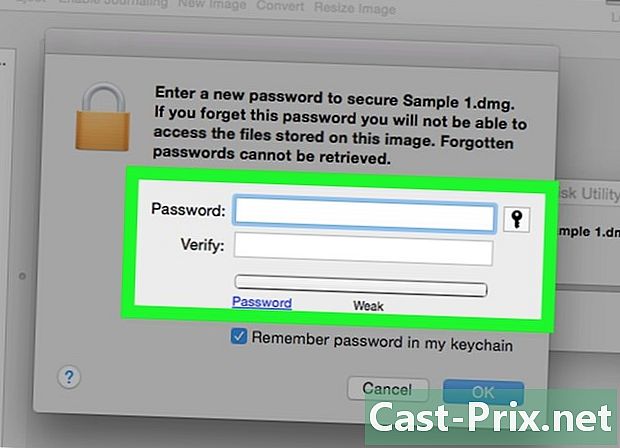
비밀번호를 작성하십시오. 비밀번호를 작성하고 선택을 클릭하십시오. "비밀번호"필드에 파일에 사용할 비밀번호를 입력하십시오. "확인"필드에 다시 입력하여 확인하십시오. 클릭 선택 비밀번호를 설정합니다.- 비밀번호가 일치해야합니다.
-
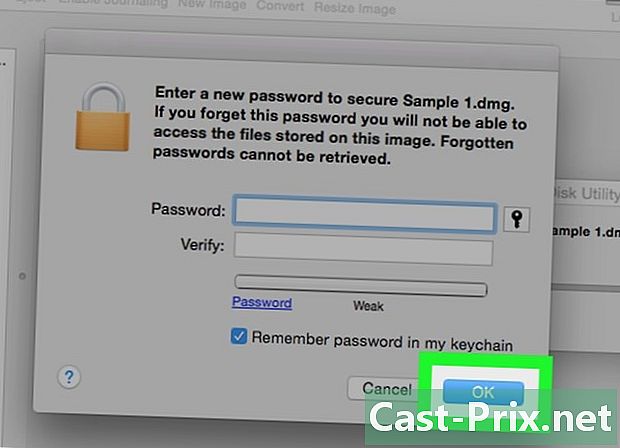
클릭 기록. 창의 맨 아래에있는 파란색 버튼입니다. 원본 폴더의 암호화 된 사본이 생성됩니다.- 이미지를 원래 폴더와 동일한 이름으로 지정한 경우 교체 폴더를 교체하라는 메시지가 표시되면
-
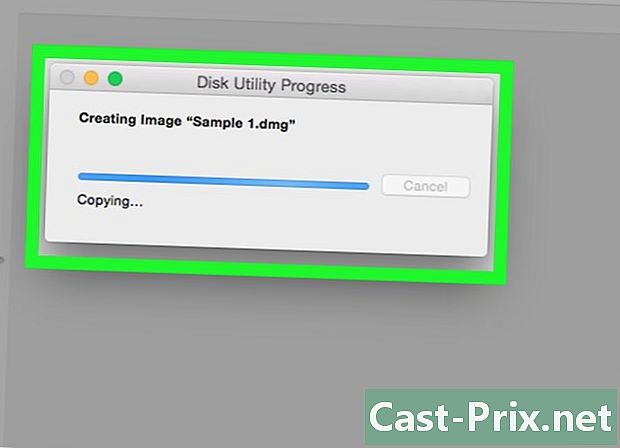
클릭 OK 당신이 초대 될 때. 비밀번호로 보호 된 폴더가 생성되었으며 ".dmg"파일로 나타납니다.- 원하는 경우 암호로 보호 된 폴더를 만드는 데 사용 된 원래 폴더를 삭제할 수 있습니다. 파일은 방금 생성 한 ".dmg"로 보호됩니다.
-
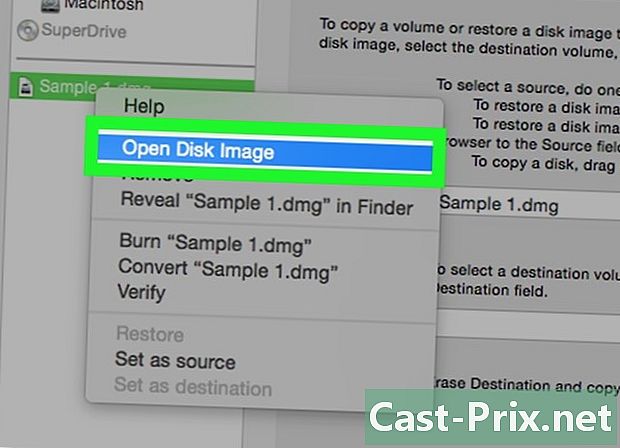
비밀번호로 보호 된 폴더를 엽니 다. 새로 만든 ".dmg"파일을 두 번 클릭하십시오. 비밀번호가 필요합니다. -
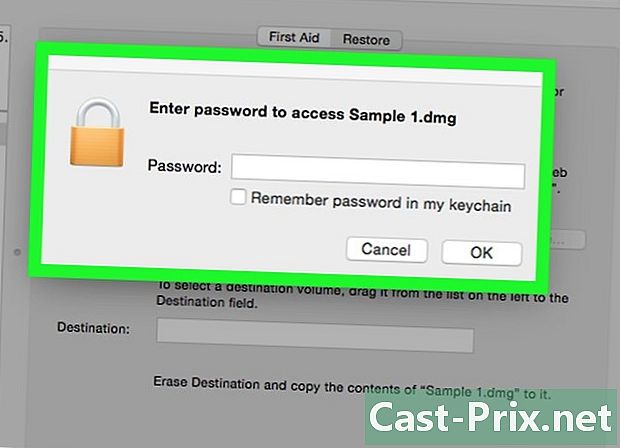
작성한 비밀번호를 입력하십시오. 만든 암호를 입력 한 다음 OK. 폴더는 데스크탑에 마운트 된 가상 디스크처럼 열립니다. 잠금 해제되면 모든 파일이 포함 된 창이 표시됩니다. -
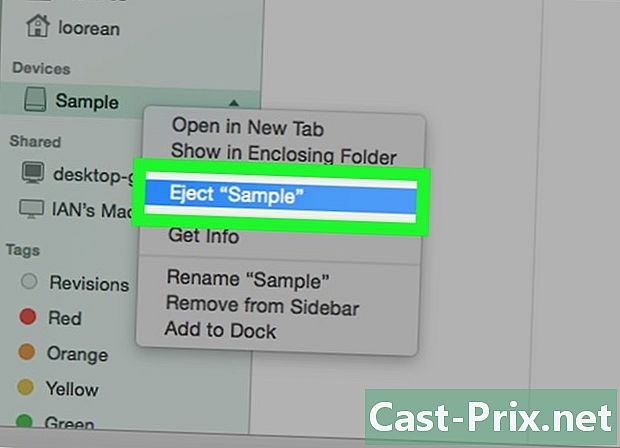
폴더를 잠그십시오. 완료되면 다음 방법 중 하나로 디스크를 "꺼내기"하여 폴더를 다시 잠그십시오.- 드라이브 아이콘을 클릭하고 휴지통으로 드래그하십시오.
- 아이콘을 마우스 오른쪽 버튼으로 클릭하고 꺼내기 (파일 이름),
- 검색 창 왼쪽의 폴더 이름 옆에있는 꺼내기 단추를 클릭하십시오.

- 암호로 잠 그려는 폴더의 보호되지 않은 백업을 만듭니다. 이를 위해 외장 하드 디스크 또는 온라인 저장 공간을 사용하십시오.
- 폴더의 비밀번호를 잊어 버린 경우에는 더 이상 포함 된 파일에 액세스 할 수 없습니다.

